co-op-translator
Korzystanie z akcji Co-op Translator GitHub (Przewodnik dla organizacji)
Grupa docelowa: Ten przewodnik jest przeznaczony dla użytkowników wewnętrznych Microsoft lub zespołów, które mają dostęp do niezbędnych danych uwierzytelniających dla gotowej aplikacji Co-op Translator GitHub App albo mogą utworzyć własną, niestandardową aplikację GitHub.
Automatyzuj tłumaczenie dokumentacji w swoim repozytorium bez wysiłku dzięki akcji Co-op Translator GitHub. Ten przewodnik przeprowadzi Cię przez konfigurację akcji, która automatycznie utworzy pull requesty z zaktualizowanymi tłumaczeniami za każdym razem, gdy zmienią się Twoje źródłowe pliki Markdown lub obrazy.
[!IMPORTANT]
Wybór odpowiedniego przewodnika:
Ten przewodnik opisuje konfigurację z użyciem GitHub App ID i klucza prywatnego. Zazwyczaj potrzebujesz tej metody (“Przewodnik dla organizacji”), jeśli:
GITHUB_TOKENma ograniczone uprawnienia: Ustawienia Twojej organizacji lub repozytorium ograniczają domyślne uprawnienia przyznawane standardowemuGITHUB_TOKEN. JeśliGITHUB_TOKENnie ma wymaganych uprawnieńwrite(np.contents: writelubpull-requests: write), workflow z Publicznego przewodnika nie powiedzie się z powodu braku uprawnień. Użycie dedykowanej aplikacji GitHub App z jawnie nadanymi uprawnieniami omija to ograniczenie.Jeśli powyższe Cię nie dotyczy:
Jeśli standardowy
GITHUB_TOKENma wystarczające uprawnienia w Twoim repozytorium (czyli nie jesteś ograniczony przez politykę organizacji), skorzystaj z Publicznego przewodnika z użyciem GITHUB_TOKEN. Przewodnik publiczny nie wymaga uzyskiwania ani zarządzania App ID czy kluczami prywatnymi i opiera się wyłącznie na standardowymGITHUB_TOKENoraz uprawnieniach repozytorium.
Wymagania wstępne
Przed konfiguracją akcji GitHub upewnij się, że masz przygotowane odpowiednie dane uwierzytelniające do usługi AI.
1. Wymagane: Dane uwierzytelniające modelu językowego AI Potrzebujesz danych uwierzytelniających do co najmniej jednego obsługiwanego modelu językowego:
- Azure OpenAI: Wymaga Endpoint, API Key, nazw modelu/deploymentu, wersji API.
- OpenAI: Wymaga API Key, (opcjonalnie: Org ID, Base URL, Model ID).
- Szczegóły znajdziesz w Obsługiwane modele i usługi.
- Przewodnik konfiguracji: Konfiguracja Azure OpenAI.
2. Opcjonalnie: Dane uwierzytelniające Computer Vision (do tłumaczenia tekstu na obrazach)
- Wymagane tylko, jeśli chcesz tłumaczyć tekst na obrazach.
- Azure Computer Vision: Wymaga Endpoint i Subscription Key.
- Jeśli nie podasz tych danych, akcja domyślnie przejdzie do trybu tylko Markdown.
- Przewodnik konfiguracji: Konfiguracja Azure Computer Vision.
Konfiguracja i ustawienia
Wykonaj poniższe kroki, aby skonfigurować akcję Co-op Translator w swoim repozytorium:
Krok 1: Instalacja i konfiguracja uwierzytelniania GitHub App
Workflow używa uwierzytelniania przez GitHub App, aby bezpiecznie wykonywać operacje w Twoim repozytorium (np. tworzyć pull requesty) w Twoim imieniu. Wybierz jedną z opcji:
Opcja A: Instalacja gotowej aplikacji Co-op Translator GitHub App (dla użytkowników wewnętrznych Microsoft)
-
Przejdź na stronę Co-op Translator GitHub App.
-
Wybierz Install i wskaż konto lub organizację, w której znajduje się docelowe repozytorium.
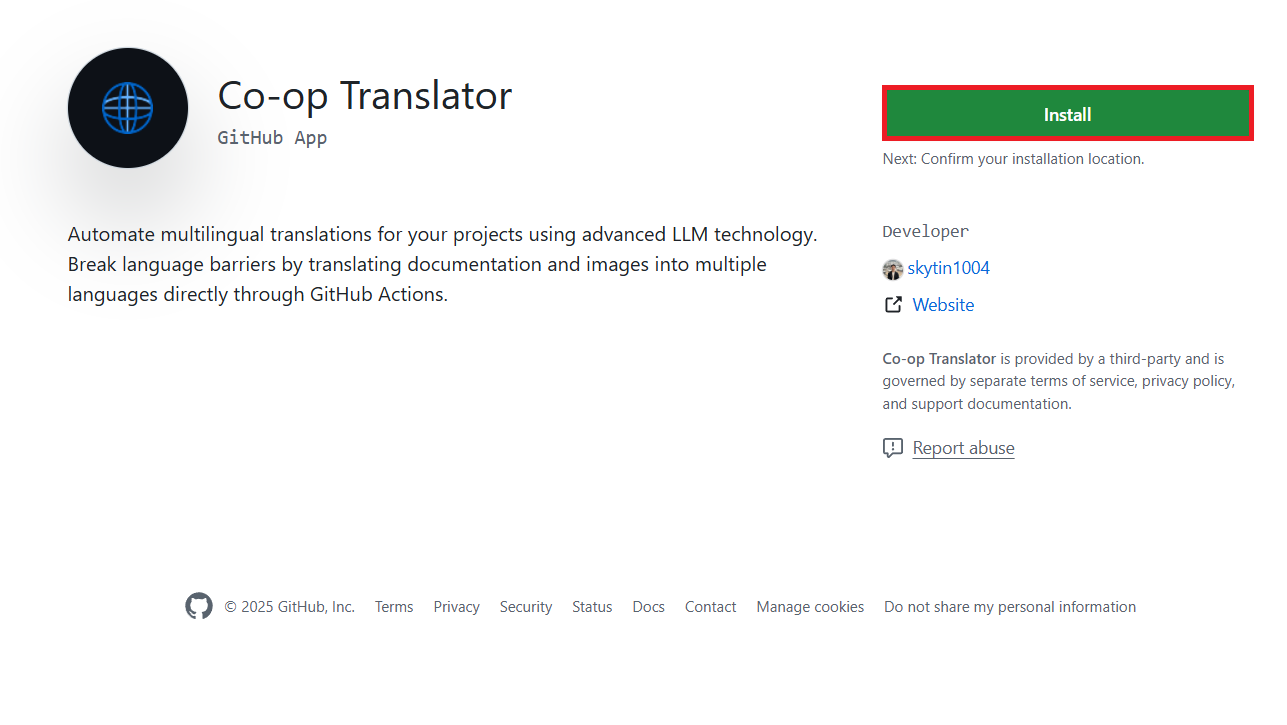
-
Wybierz Only select repositories i wskaż swoje repozytorium (np.
PhiCookBook). Kliknij Install. Może być wymagane uwierzytelnienie.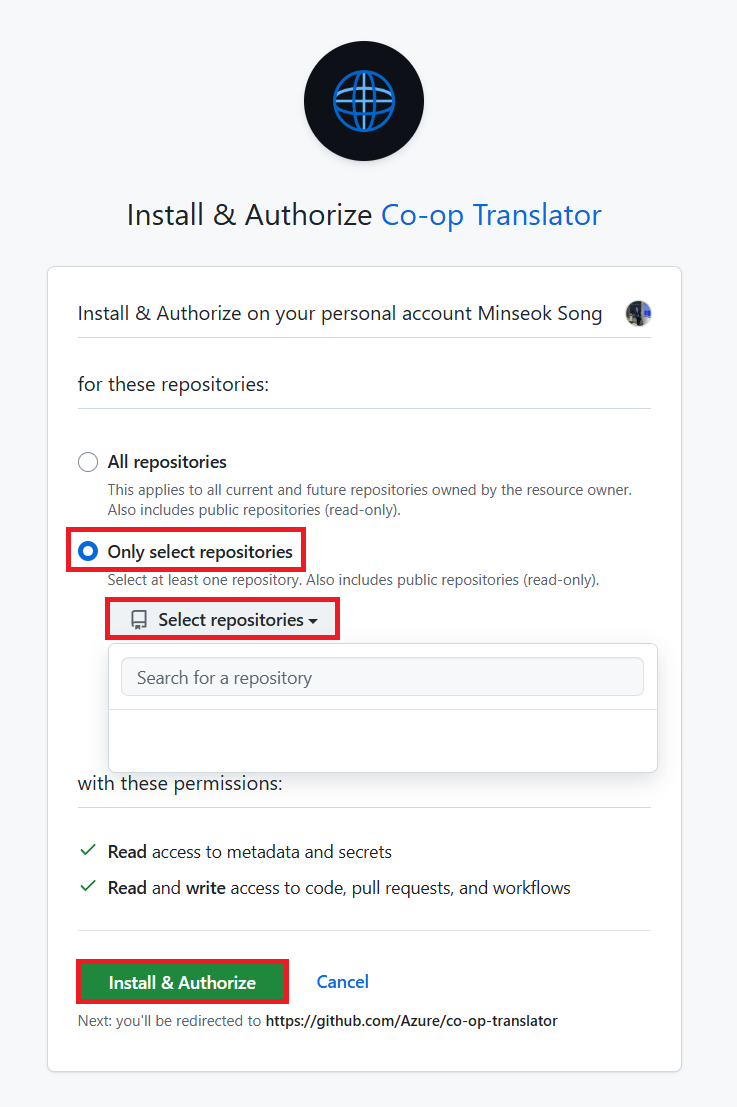
- Uzyskaj dane uwierzytelniające aplikacji (wymagany proces wewnętrzny): Aby workflow mógł uwierzytelniać się jako aplikacja, potrzebujesz dwóch informacji od zespołu Co-op Translator:
- App ID: Unikalny identyfikator aplikacji Co-op Translator. App ID to:
1164076. - Klucz prywatny: Musisz uzyskać całą zawartość pliku klucza prywatnego
.pemod osoby kontaktowej. Traktuj ten klucz jak hasło i przechowuj go bezpiecznie.
- App ID: Unikalny identyfikator aplikacji Co-op Translator. App ID to:
- Przejdź do kroku 2.
Opcja B: Użyj własnej, niestandardowej aplikacji GitHub App
- Jeśli wolisz, możesz utworzyć i skonfigurować własną aplikację GitHub App. Upewnij się, że ma dostęp do Contents i Pull requests w trybie odczytu i zapisu. Będziesz potrzebować jej App ID oraz wygenerowanego klucza prywatnego.
Krok 2: Konfiguracja sekretów repozytorium
Musisz dodać dane uwierzytelniające aplikacji GitHub App oraz usługi AI jako zaszyfrowane sekrety w ustawieniach repozytorium.
-
Przejdź do docelowego repozytorium GitHub (np.
PhiCookBook). -
Wejdź w Settings > Secrets and variables > Actions.
-
W sekcji Repository secrets kliknij New repository secret dla każdego sekretu z poniższej listy.
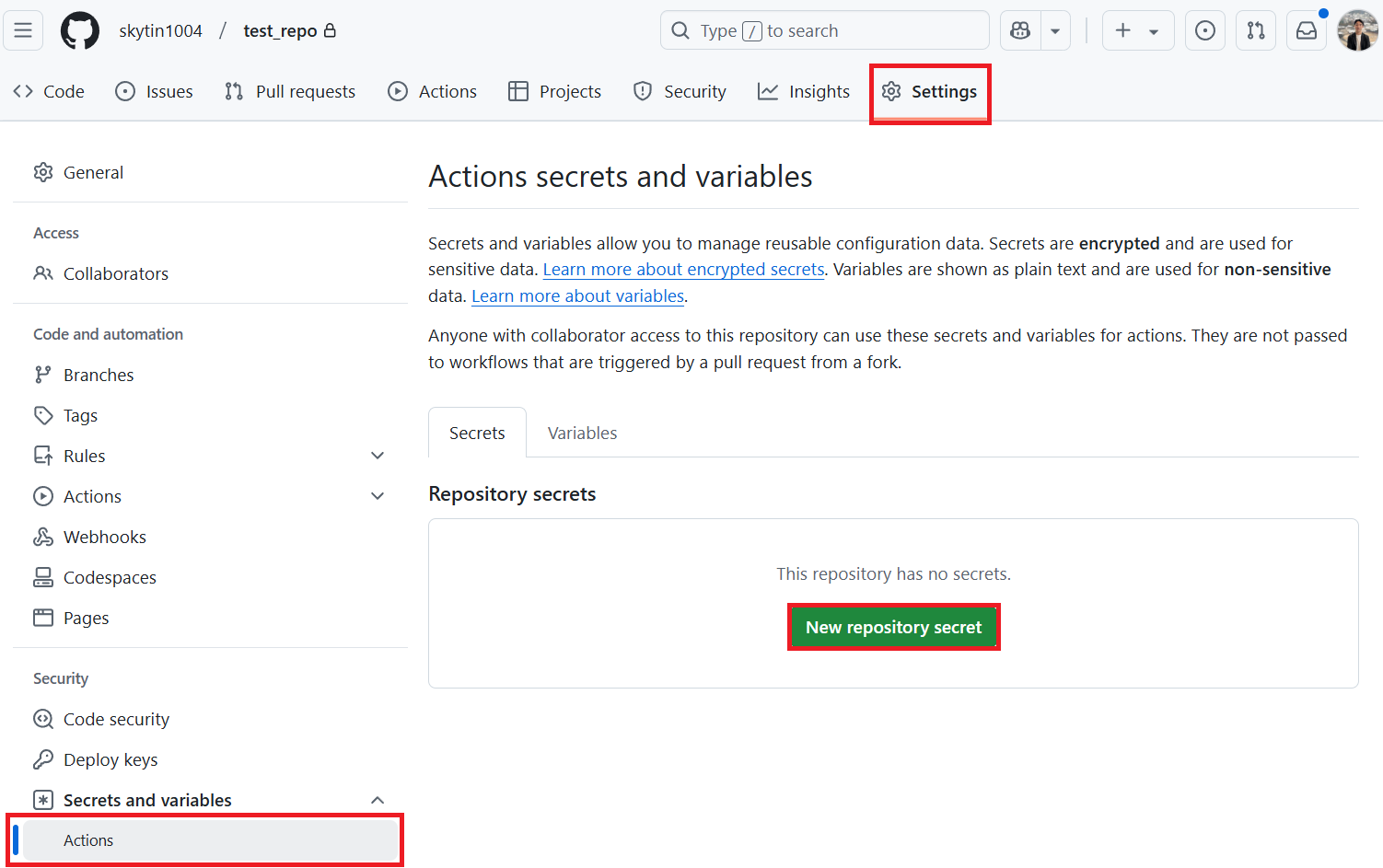
Wymagane sekrety (do uwierzytelniania przez GitHub App):
| Nazwa sekretu | Opis | Źródło wartości |
|---|---|---|
GH_APP_ID |
App ID aplikacji GitHub (z kroku 1). | Ustawienia GitHub App |
GH_APP_PRIVATE_KEY |
Cała zawartość pobranego pliku .pem. |
Plik .pem (z kroku 1) |
Sekrety usług AI (dodaj WSZYSTKIE, które dotyczą Twojej konfiguracji):
| Nazwa sekretu | Opis | Źródło wartości |
|---|---|---|
AZURE_AI_SERVICE_API_KEY |
Klucz do Azure AI Service (Computer Vision) | Azure AI Foundry |
AZURE_AI_SERVICE_ENDPOINT |
Endpoint do Azure AI Service (Computer Vision) | Azure AI Foundry |
AZURE_OPENAI_API_KEY |
Klucz do usługi Azure OpenAI | Azure AI Foundry |
AZURE_OPENAI_ENDPOINT |
Endpoint do usługi Azure OpenAI | Azure AI Foundry |
AZURE_OPENAI_MODEL_NAME |
Nazwa Twojego modelu Azure OpenAI | Azure AI Foundry |
AZURE_OPENAI_CHAT_DEPLOYMENT_NAME |
Nazwa deploymentu Azure OpenAI | Azure AI Foundry |
AZURE_OPENAI_API_VERSION |
Wersja API dla Azure OpenAI | Azure AI Foundry |
OPENAI_API_KEY |
Klucz API do OpenAI | OpenAI Platform |
OPENAI_ORG_ID |
ID organizacji OpenAI | OpenAI Platform |
OPENAI_CHAT_MODEL_ID |
ID konkretnego modelu OpenAI | OpenAI Platform |
OPENAI_BASE_URL |
Niestandardowy Base URL API OpenAI | OpenAI Platform |
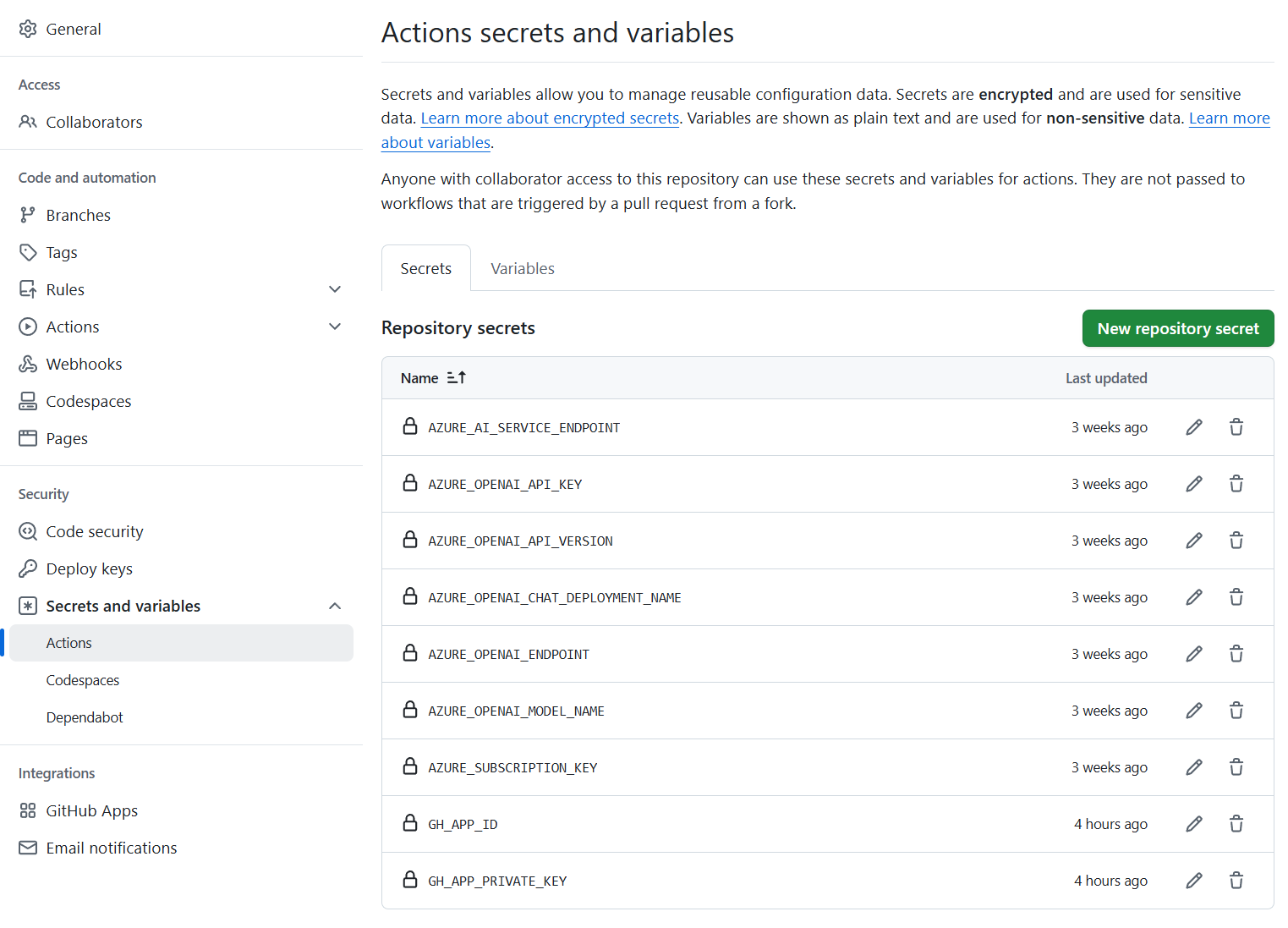
Krok 3: Utwórz plik workflow
Na koniec utwórz plik YAML definiujący zautomatyzowany workflow.
-
W katalogu głównym repozytorium utwórz folder
.github/workflows/, jeśli jeszcze nie istnieje. -
Wewnątrz
.github/workflows/utwórz plik o nazwieco-op-translator.yml. -
Wklej poniższą zawartość do pliku co-op-translator.yml.
name: Co-op Translator
on:
push:
branches:
- main
jobs:
co-op-translator:
runs-on: ubuntu-latest
permissions:
contents: write
pull-requests: write
steps:
- name: Checkout repository
uses: actions/checkout@v4
with:
fetch-depth: 0
- name: Set up Python
uses: actions/setup-python@v4
with:
python-version: '3.10'
- name: Install Co-op Translator
run: |
python -m pip install --upgrade pip
pip install co-op-translator
- name: Run Co-op Translator
env:
PYTHONIOENCODING: utf-8
# Azure AI Service Credentials
AZURE_AI_SERVICE_API_KEY: $
AZURE_AI_SERVICE_ENDPOINT: $
# Azure OpenAI Credentials
AZURE_OPENAI_API_KEY: $
AZURE_OPENAI_ENDPOINT: $
AZURE_OPENAI_MODEL_NAME: $
AZURE_OPENAI_CHAT_DEPLOYMENT_NAME: $
AZURE_OPENAI_API_VERSION: $
# OpenAI Credentials
OPENAI_API_KEY: $
OPENAI_ORG_ID: $
OPENAI_CHAT_MODEL_ID: $
OPENAI_BASE_URL: $
run: |
# =====================================================================
# IMPORTANT: Set your target languages here (REQUIRED CONFIGURATION)
# =====================================================================
# Example: Translate to Spanish, French, German. Add -y to auto-confirm.
translate -l "es fr de" -y # <--- MODIFY THIS LINE with your desired languages
- name: Authenticate GitHub App
id: generate_token
uses: tibdex/github-app-token@v1
with:
app_id: $
private_key: $
- name: Create Pull Request with translations
uses: peter-evans/create-pull-request@v5
with:
token: $
commit-message: "🌐 Update translations via Co-op Translator"
title: "🌐 Update translations via Co-op Translator"
body: |
This PR updates translations for recent changes to the main branch.
### 📋 Changes included
- Translated contents are available in the `translations/` directory
- Translated images are available in the `translated_images/` directory
---
🌐 Automatically generated by the [Co-op Translator](https://github.com/Azure/co-op-translator) GitHub Action.
branch: update-translations
base: main
labels: translation, automated-pr
delete-branch: true
add-paths: |
translations/
translated_images/
- Dostosuj workflow:
- [!IMPORTANT] Docelowe języki: W kroku
Run Co-op TranslatorKONIECZNIE przejrzyj i zmodyfikuj listę kodów języków w poleceniutranslate -l "..." -y, aby odpowiadała wymaganiom Twojego projektu. Przykładowa lista (ar de es...) powinna zostać zastąpiona lub dostosowana. - Wyzwalacz (
on:): Obecny wyzwalacz uruchamia workflow przy każdym pushu domain. W przypadku dużych repozytoriów rozważ dodanie filtrapaths:(patrz zakomentowany przykład w YAML), aby workflow uruchamiał się tylko przy zmianach istotnych plików (np. dokumentacji źródłowej), co pozwoli zaoszczędzić minuty runnera. - Szczegóły PR: W razie potrzeby dostosuj
commit-message,title,body, nazwębranchorazlabelsw krokuCreate Pull Request.
- [!IMPORTANT] Docelowe języki: W kroku
Zarządzanie danymi uwierzytelniającymi i ich odnowienie
- Bezpieczeństwo: Zawsze przechowuj wrażliwe dane (klucze API, klucze prywatne) jako sekrety GitHub Actions. Nigdy nie umieszczaj ich w pliku workflow ani w kodzie repozytorium.
- [!IMPORTANT] Odnowienie kluczy (użytkownicy wewnętrzni Microsoft): Pamiętaj, że klucz Azure OpenAI używany w Microsoft może podlegać obowiązkowej polityce odnowienia (np. co 5 miesięcy). Upewnij się, że zaktualizujesz odpowiednie sekrety GitHub (
AZURE_OPENAI_...) przed ich wygaśnięciem, aby uniknąć błędów workflow.
Uruchamianie workflow
[!WARNING]
Limit czasu runnera hostowanego przez GitHub:
Runnery hostowane przez GitHub, takie jakubuntu-latest, mają maksymalny limit czasu wykonania 6 godzin.
W przypadku dużych repozytoriów dokumentacji, jeśli proces tłumaczenia przekroczy 6 godzin, workflow zostanie automatycznie przerwany.
Aby temu zapobiec, rozważ:
- Użycie runnera hostowanego samodzielnie (bez limitu czasu)
- Zmniejszenie liczby docelowych języków na jedno uruchomienie
Gdy plik co-op-translator.yml zostanie zmergowany do głównej gałęzi (lub tej wskazanej w wyzwalaczu on:), workflow uruchomi się automatycznie za każdym razem, gdy zmiany zostaną wypchnięte do tej gałęzi (i spełnią filtr paths, jeśli został skonfigurowany).
Jeśli zostaną wygenerowane lub zaktualizowane tłumaczenia, akcja automatycznie utworzy Pull Request z tymi zmianami, gotowy do Twojej recenzji i zmergowania.
Zastrzeżenie:
Ten dokument został przetłumaczony za pomocą usługi tłumaczenia AI Co-op Translator. Chociaż dokładamy starań, aby tłumaczenie było precyzyjne, prosimy mieć na uwadze, że automatyczne tłumaczenia mogą zawierać błędy lub nieścisłości. Oryginalny dokument w jego języku ojczystym powinien być traktowany jako źródło nadrzędne. W przypadku informacji krytycznych zalecamy skorzystanie z profesjonalnych usług tłumaczenia przez człowieka. Nie ponosimy odpowiedzialności za wszelkie nieporozumienia lub błędne interpretacje wynikające z użycia tego tłumaczenia.